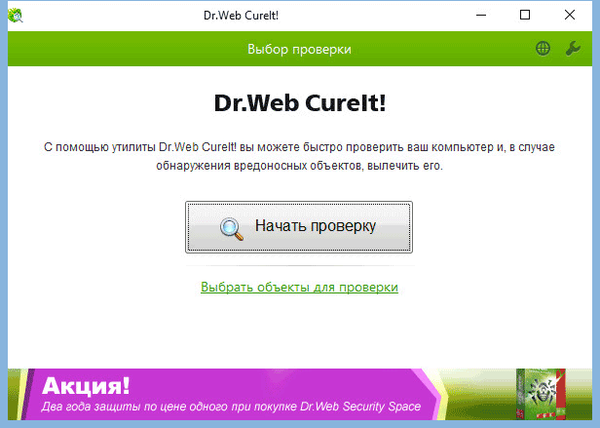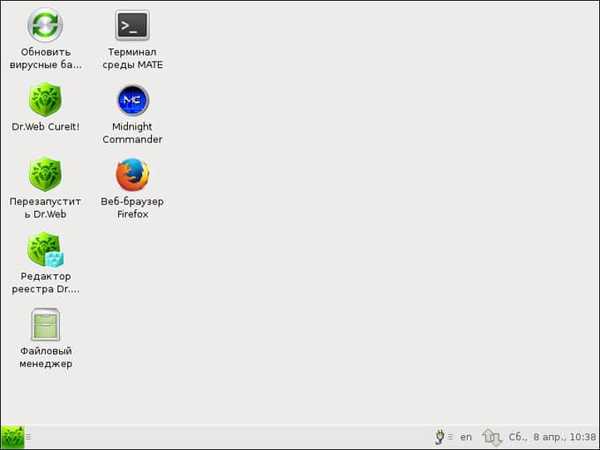Kada smo analizirali poslužiteljske licence koje se koriste u mreži s KMS poslužiteljem, otkrili smo da jedan od poslužitelja ima značajno skuplju verziju Windows Server Datacenter instaliranu od zadataka koji se izvode na poslužitelju (poslužitelj ne koristi virtualizaciju, S2D, Azure Stack, Storage Replica itd.). ). Postojala je ideja da se instalirana verzija sustava Windows Server 2016 Datacenter promijeni (smanji) na Standardnu radi uštede skupljih licenci. Nismo razmotrili čistu ponovnu instalaciju sustava Windows Server, jer je na poslužitelju već konfiguriran niz uloga i instaliran je dodatni softver, čije su licence čvrsto vezane za OS i hardver..

Unatoč činjenici da Microsoft podržava samo nadogradnju izdanja sustava Windows Server s maloljetnog na starijeg korisnika pomoću DISM-a (pogledajte članak o pretvorbi probne verzije sustava Windows Server), možete izvršiti obrnuti postupak - unazaditi Verzije Datacentera do Standarda sa očuvanjem svih trenutnih postavki i instaliranih uloga, programa.
Važno je! Microsoft službeno ne podržava vraćanje sustava s Windows Server s najstarijeg na mlađeg. Službeno preporučena metoda je čista ponovna instalacija OS-a. Stoga sve dolje opisane radnje provodite na vlastitu odgovornost i rizik.Svakako preporučujemo da napravite sigurnosnu kopiju sustava prije izvođenja nadogradnje (barem putem sigurnosne kopije sustava Windows Server).
Također budite oprezni pri izvođenju propadanja sustava Windows Server s ulogom kontrolera AD domene. Preporučljivo je najprije prenijeti FSMO uloge s njega i spustiti ga na poslužitelj domene člana (prvo napravite sigurnosnu kopiju DC-a, koja se može vratiti u slučaju problema).
- Na pokrenutom Centru podataka za Windows Server 2016 pokrenite uređivač registra i idite na podružnicu HKEY_LOCAL_MACHINE \ SOFTWARE \ Microsoft \ Windows NT \ CurrentVersion;
- Provjerite vrijednosti sljedećih parametara REG_SZ: EditionID = ServerDatacenter, Naziv proizvoda = Podatkovni centar Windows Server 2016;

- Promijenite vrijednosti parametara na sljedeći način: EditionID u ServerStandard, Ime proizvoda uključeno Windows Server 2016 Standard;

- Zatvorite uređivač registra;
- Montirajte instalacijsku ISO sliku s Windows Server 2016 i pokrenite čarobnjaka za instalaciju (setup.exe);

- Prilikom odabira opcija instalacije u prozoru za postavljanje sustava Windows Server odaberite Nadogradnja i urednici Windows Server 2016 Standard (radno iskustvo);

- Navedite da želite spremiti osobne podatke i instalirane programe - Čuvajte osobne datoteke i aplikacije (ako ova opcija nije dostupna, provjerite instalacijski direktorij sustava Windows);

- Kliknite na gumb Potvrda svaki pronađeni predmet U mom je slučaju prvi odlomak naznačio da se ne preporučuje nadogradnja verzije sustava Windows Server; bolje je izvesti čistu instalaciju; u drugoj - u ovoj verziji sustava Windows preusmjeravanje uređaja PnP i RemoteFX USB po defaultu je onemogućeno;

- Pokrenite ažuriranje sustava Windows, pričekajte da se završi i nakon nekoliko ponovnih pokretanja provjerite da li se na poslužitelju sada izvodi izdanje sustava Windows 2016 Standard.

Ova metoda nadogradnje trebala bi raditi u svim podržanim verzijama sustava Windows Server (2012R2 / 2016/2019). Pored toga, možete ga koristiti za ponovni prijelaz s nadogradnjom verzije, na primjer, s podatkovnog centra za Windows Server 2012 R2 na standard Windows Server 2019 (iako to također nije preporučeni scenarij).